极光pdf设置打开文件关联格式的教程
时间:2024-01-09 11:06:34作者:极光下载站人气:14
极光pdf是一款强大的多功能pdf编辑软件,为用户带来了pdf编辑、格式转换、注释、压缩合并、pdf翻译等多种功能,为用户带来了许多的便利和好处,让用户简单轻松的解决好pdf文件的编辑问题,所以极光pdf软件成为了大部分用户很喜欢的一款文件处理工具,当用户在电脑上打开极光pdf软件后,想要对其关联的文件格式进行设置,却不是很清楚具体的操作过程,其实这个问题是很好解决的,用户直接在设置窗口中点击常规设置选项卡,接着在右侧页面中勾选需要关联的文件格式即可解决问题,那么接下来就让小编来向大家分享一下极光pdf设置打开文件关联格式的方法教程吧,希望用户能够从中获取到有用的经验。
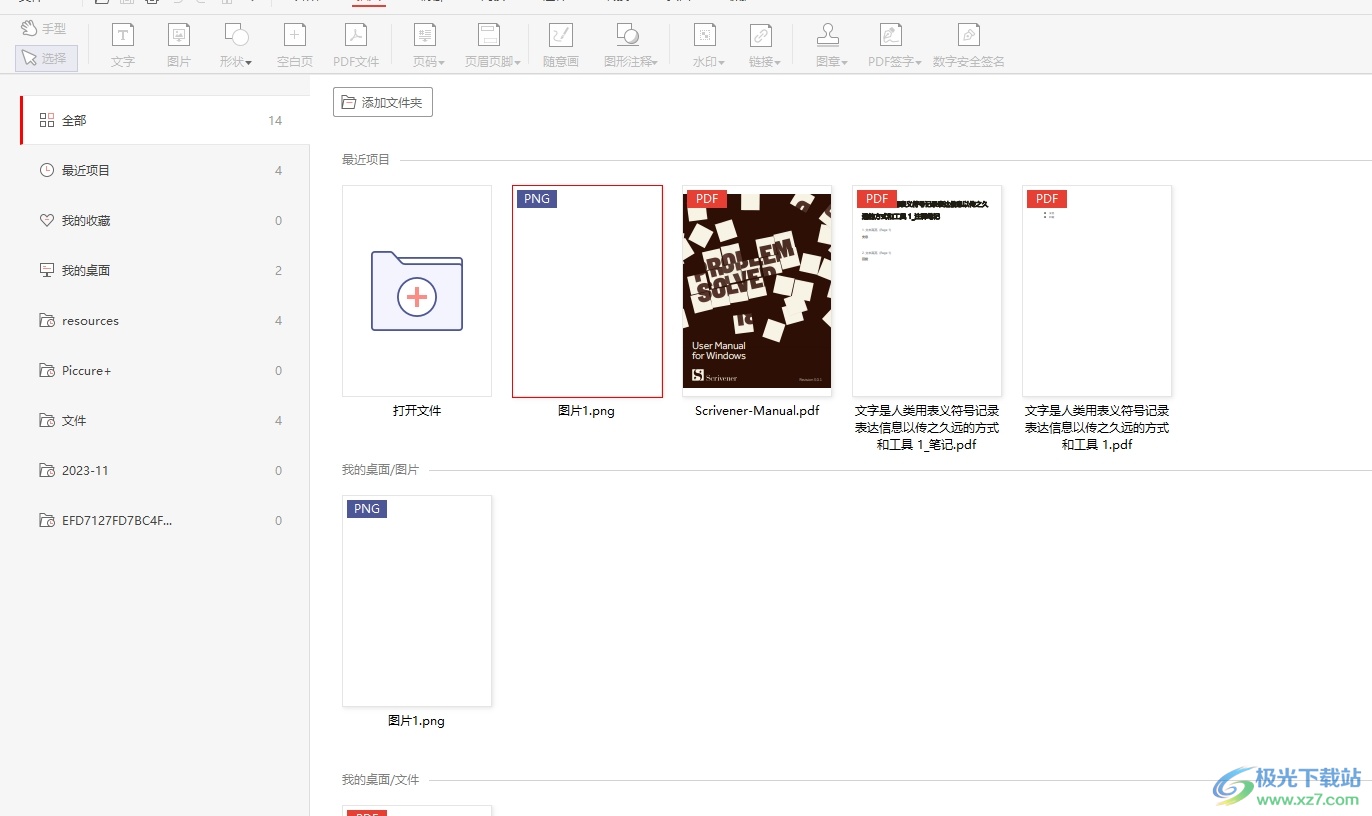
方法步骤
1.用户在电脑上打开极光pdf软件,并来到主页上点击右上角的设置选项
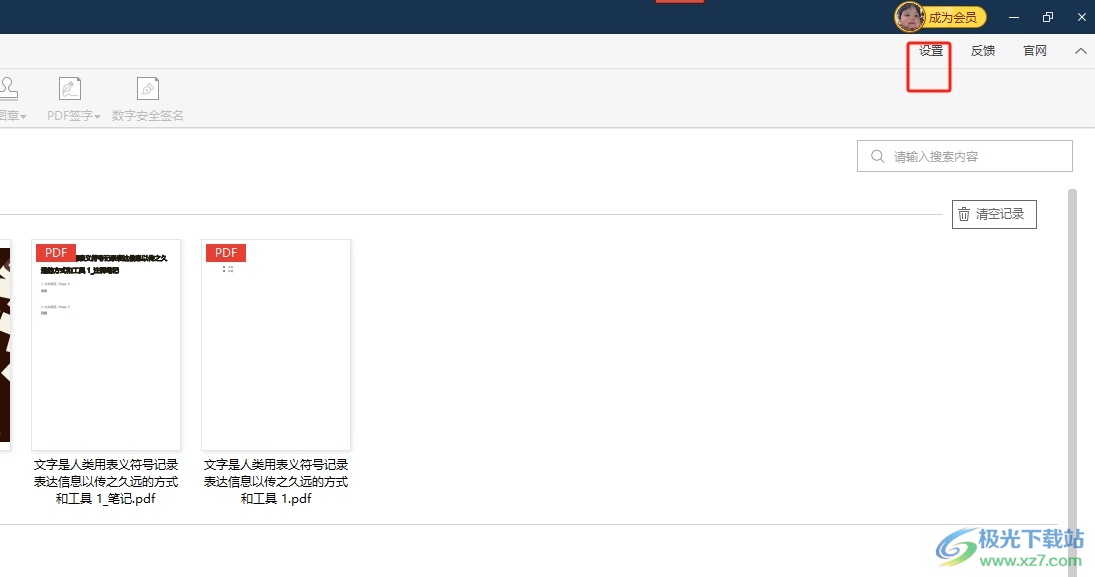
2.接着在打开的设置窗口中,用户将左侧的选项卡切换到常规设置选项卡
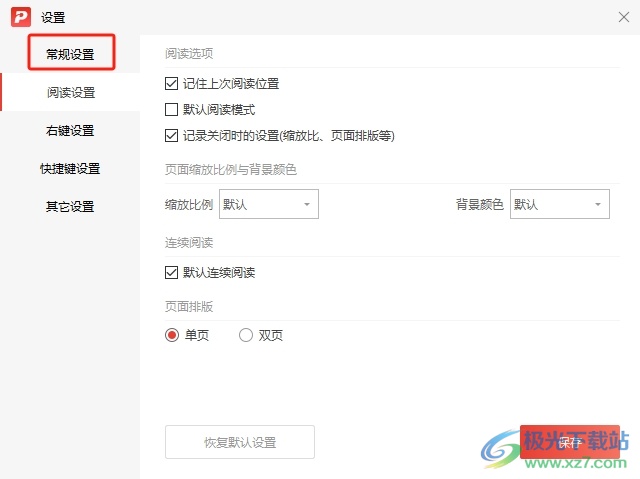
3.然后在页面右侧的功能板块中,用户勾选其中的关联epub、mobi电子书格式选项或是关联ofd文档格式选项
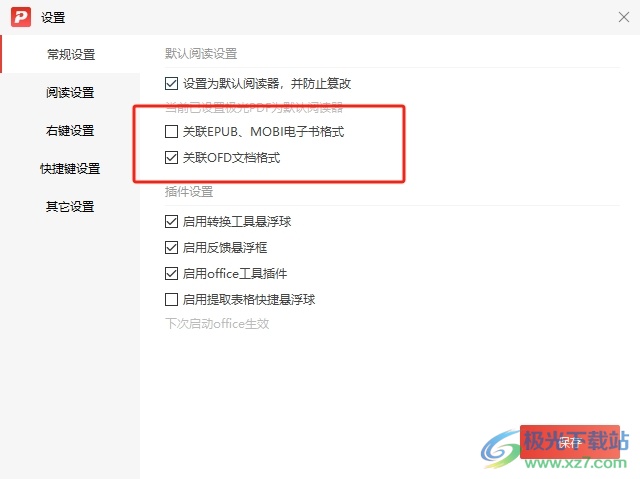
4.完成上述操作后,用户直接在窗口的右下角按下保存按钮即可解决问题
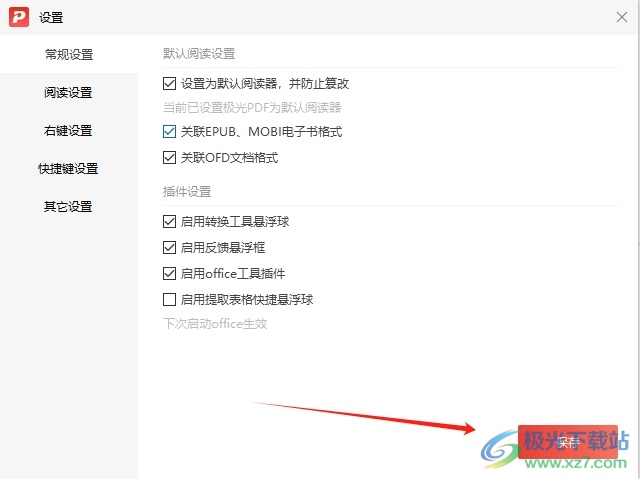
以上就是小编对用户提出问题整理出来的方法步骤,用户从中知道了大致的操作过程为点击设置-常规设置-勾选关联格式-确定这几步,方法简单易懂,因此感兴趣的用户可以跟着小编的教程操作试试看,一定可以成功设置好文件关联格式的。
相关推荐
相关下载
热门阅览
- 1百度网盘分享密码暴力破解方法,怎么破解百度网盘加密链接
- 2keyshot6破解安装步骤-keyshot6破解安装教程
- 3apktool手机版使用教程-apktool使用方法
- 4mac版steam怎么设置中文 steam mac版设置中文教程
- 5抖音推荐怎么设置页面?抖音推荐界面重新设置教程
- 6电脑怎么开启VT 如何开启VT的详细教程!
- 7掌上英雄联盟怎么注销账号?掌上英雄联盟怎么退出登录
- 8rar文件怎么打开?如何打开rar格式文件
- 9掌上wegame怎么查别人战绩?掌上wegame怎么看别人英雄联盟战绩
- 10qq邮箱格式怎么写?qq邮箱格式是什么样的以及注册英文邮箱的方法
- 11怎么安装会声会影x7?会声会影x7安装教程
- 12Word文档中轻松实现两行对齐?word文档两行文字怎么对齐?

网友评论